Anleitung – Jailbreak mit redsn0w
An dieser Stelle möchte ich euch zeigen wie ihr euer Gerät mit Hilfe der neuesten Version von redns0w Jailbreaken und unlocken (iPhone Classic) könnt.
Voraussetzungen für die Verwendung von redsn0w.
- iPhone oder iPod Touch mit Firmware 3.0 oder 3.1.2 Firmware. Es werden mittlerweile alle Geräte unterstützt
- redsn0w 0.9 für Windows oder Mac
- Bootloader 3.9 und 4.6 für den Unlock des iPhone 2G
- iPhone / iPod Touch Firmware 3.0 oder 3.1.2 auf eurem PC/Mac
Systemvorrausetzung
- Windows XP/Vista/7 .Net Framework muss unter XP vorhanden sein
- Intel-basierter Mac (kein PPC)
- Wichtig: redsn0w aktiviert euer Gerät wenn es noch nicht aktiviert ist. Solltet ihr also einen Original-Vertrag, eine SIM zum aktivieren oder ein Ab-Werk-Unlocked iPhone besitzen so müsst ihr dies zuerst mit iTunes aktivieren. Sonst bekommt ihr danach kein Netz und Push-Notifications funktionieren nicht
Nachdem ihr euch alle relevanten Dateien und Programme geladen habt könnt ihr redsn0w ausführen. Zu Beginn seht ihr dann folgendes Bild:
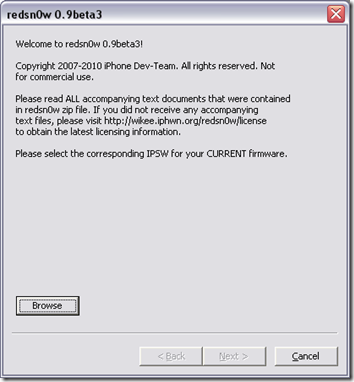
Dort müsst ihr auf Browse klicken und die entsprechende Firmware für euer Gerät auswählen. Wenn ihr euch nicht sicher seid welche auf eurem Gerät ist, dann könnt ihr dies entweder in der Übersicht bei iTunes oder auf eurem Gerät über “Einstellungen –> Allgemein –> Info –> Firmware” überprüfen. Dieselbe FW müsst ihr nun auswählen. Dann kommt ihr mittels Next auf den nächsten Bildschirm.
Beim 3GS erhaltet ihr nun diesen Bildschirm:
Dieser ist vor allem für Besitzer eine 3GS wichtig. Daher lest diesen aufmerksam durch. Solltet ihr ein 3GS mit neuem Bootrom besitzen, so habt ihr einige Einschränkungen. Zum einen ist bei diesem nur ein Tethered Jailbreak möglich. Außerdem ist es bei diesen Geräten nicht möglich eigene Bootlogos zu verwenden. Anhand der seriennummer könnt ihr die Produktionswoche eures Gerätes identifizieren. Dabei sind die ersten 5 Zahlen relevant. Angenommen eure Seriennummer lautet 88935. Dies bedeutet das 3GS wurde in der Woche 35 des Jahres 2009 produziert. Diese Gerät hat noch einen alten Bootrom. Sollte die Woche zwischen 40-45 liegen, dann kann man nicht sicher sagen welcher Bootrom verwendet wird. Alles über 45 ist mit sehr großer Wahrscheinlichkeit der neue. In diesem Fall müsst ihr die Frage mit Ja bestätigen. (Bootrom auslesen)
Nach der Auswahl erhaltet ihr einen neuen Bildschirm mit einem Hinweis, dass ihr die readme.txt lesen sollt.
Mit Next geht es wieder weiter.
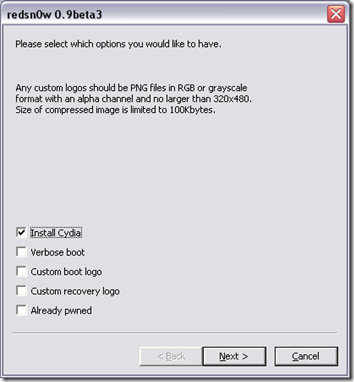
Auf diesem Bildschirm könnt ihr nun die wichtigen Einstellungen für euer Gerät vornehemen. Ihr habt die Auswahl zwischen 5/6 Optionen (3GS mit neuem Bootrom 2, Cydia und Boot)
- Install Cydia: Installiert Cydia auf eurem Gerät
- Verbose Mode: Damit seht ihr beim Bootvorgang was auf eurem Gerät alles passiert.
- Custom boot logo: Wählt ein eigenes Bootlogo aus (320×480 und kleiner als 100KB)
- Custom recovery logo: Wählt ein eigens Logo für den Recovery-Modus aus
- unlock: Damit könnt ihr euer iPhone Classic unlocken.
- already pwned: Falls euer Gerät bereits jailbroken ist, dann könnt ihr diesen Punkt auswählen. Damit könnt ihr z.B auch nur Bootlogos wechseln oder den Verbose-Mode aktivieren. In diesem Fall müsst ihr auch nicht mehr in den DFU-Mode sondern es reicht der Recovery-Mode.
Die nächsten Schritte unterscheiden sich je nachdem ob ihr “already pwned” ausgewählt habt.
nicht “already pwned”
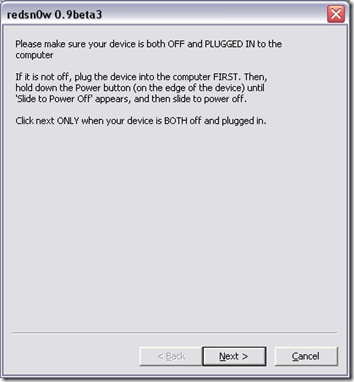 Jetzt müsst ihr euer Gerät in den DFU-Mode versetzen. Ihr müsst das Gerät zuerst mit dem USB-Kabel verbinden und dann komplett ausschalten. Dann könnt ihr auf weiter klicken und müsst den Anweisungen auf dem Bildschirm genau folgen. Mit diesen Schritten kommt ihr in den DFU-Mode
Jetzt müsst ihr euer Gerät in den DFU-Mode versetzen. Ihr müsst das Gerät zuerst mit dem USB-Kabel verbinden und dann komplett ausschalten. Dann könnt ihr auf weiter klicken und müsst den Anweisungen auf dem Bildschirm genau folgen. Mit diesen Schritten kommt ihr in den DFU-Mode
- 5 Sekunden den Power-Knop halten
- nun zusätzlich den Home-button drücken und beide 10 Sekunden halten
- Powerknopf loslassen und den Home-button für bis zu 30 Sekunden halten
Nachdem ihr im DFU-Mode seid, beginnt redsn0w auch schon mit der Arbeit
Nun müsst ihr euer Gerät in den Recovery-Mode bringen. Dazu am besten euer Gerät komplett ausschalten. Dann haltet ihr den Home-Button gedrückt und verbindet euer Gerät mit dem USB-Kabel. Dann startet euer Gerät direkt in den Recovery-Mode.
Dann beginnt redsn0w auch gleich mit der Arbeit. Auf eurem iPhone könnt ihr den aktuellen Fortschritt immer beobachten
Beim iPhone Classic habt ihr mit redsn0w bereits einen Unlock installiert. Beim iPhone 3G und 3GS müsst ihr noch zusätzlich ein Programm mit Cydia installieren. Für die FW 3.1.2 benötigt ihr blacksn0w und bei der FW 3.0 verwendet ihr Ultrasn0w.
[ratings]


 14:33
14:33

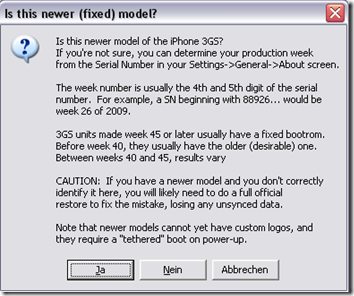
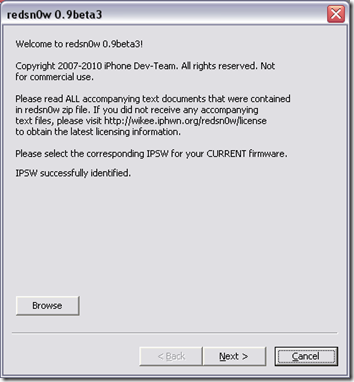
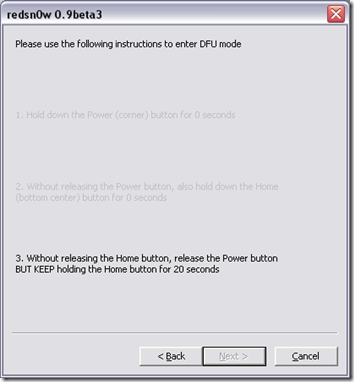
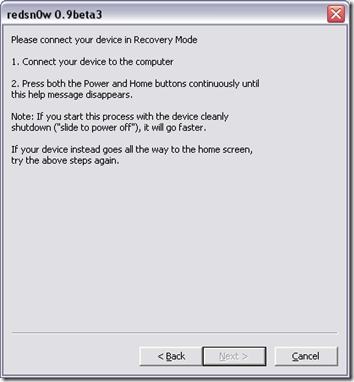







Trackbacks/Pingbacks